Export de comandă WooCommerce: revizuire completă
Publicat: 2021-09-30Există multe plugin-uri pentru a exporta comenzi în WooCommerce, așa că poate fi copleșitor să-l alegi pe cel potrivit pentru tine. În această postare, vom arunca o privire la WooCommerce Order Export by WP All Import, un instrument de export de comenzi care se distinge de restul.
Introducere: WP All Import
WP All Import este un plugin, precum și o piață unică de pluginuri pentru toate opțiunile de import, export, migrare și editare în bloc WordPress. Și cea mai bună parte este că au instrumente care vă permit să editați, să migrați, să importați sau să exportați aproape orice, cum ar fi utilizatori, comenzi, produse, clienți și multe altele.
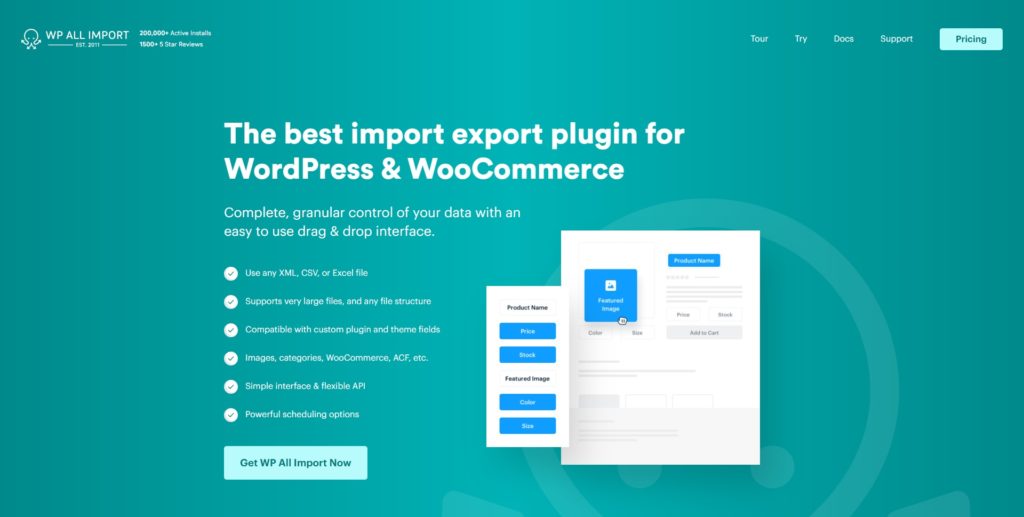
WooCommerce Order Export este un plugin dedicat pentru a exporta cu ușurință toate comenzile din magazinul dvs. de comerț electronic. Face parte din ecosistemul WP All Export și este unul dintre cele mai bune plugin-uri pe care le puteți utiliza pentru a vă exporta comenzile în câteva clicuri.
Acum să aruncăm o privire mai atentă la ce are de oferit WooCommerce Order Export și de ce este o alegere excelentă pentru cei care caută un instrument pentru a exporta comenzi cu ușurință.
Export de comandă WooCommerce: revizuire completă

După cum sugerează și numele, WooCommerce Order Export este un plugin care vă permite să exportați cu ușurință comenzile din magazinul dvs. Acceptă toate tipurile de date, permițându-vă să exportați informații de pe orice temă sau plugin. În plus, puteți personaliza coloanele și câmpurile înainte de a exporta, puteți filtra ceea ce doriți să exportați și multe altele.
Să aruncăm o privire la câteva dintre principalele beneficii pe care le oferă acest plugin.
Principalele beneficii ale exportului de comenzi WooCommerce
1. Exporturi ușoare de comandă cu filtrare
Acest instrument vă oferă opțiuni de export foarte ușoare pentru comenzile dvs. Woocommerce. Există o mulțime de opțiuni de export, dar puteți selecta pur și simplu opțiunea Comenzi WooCommerce de pe tabloul de bord și va configura automat următorii pași în funcție de opțiunile și funcționalitățile de care aveți nevoie pentru exporturile comenzilor.
În plus, există opțiuni de filtrare atunci când exportați comenzi care includ elemente, reguli și valori.
Elementul poate fi selectat din elemente pentru comenzi, clienți, articole, câmpuri personalizate și multe altele. Elementele sunt lucruri precum ID comandă, ID utilizator client, ID produs și așa mai departe.
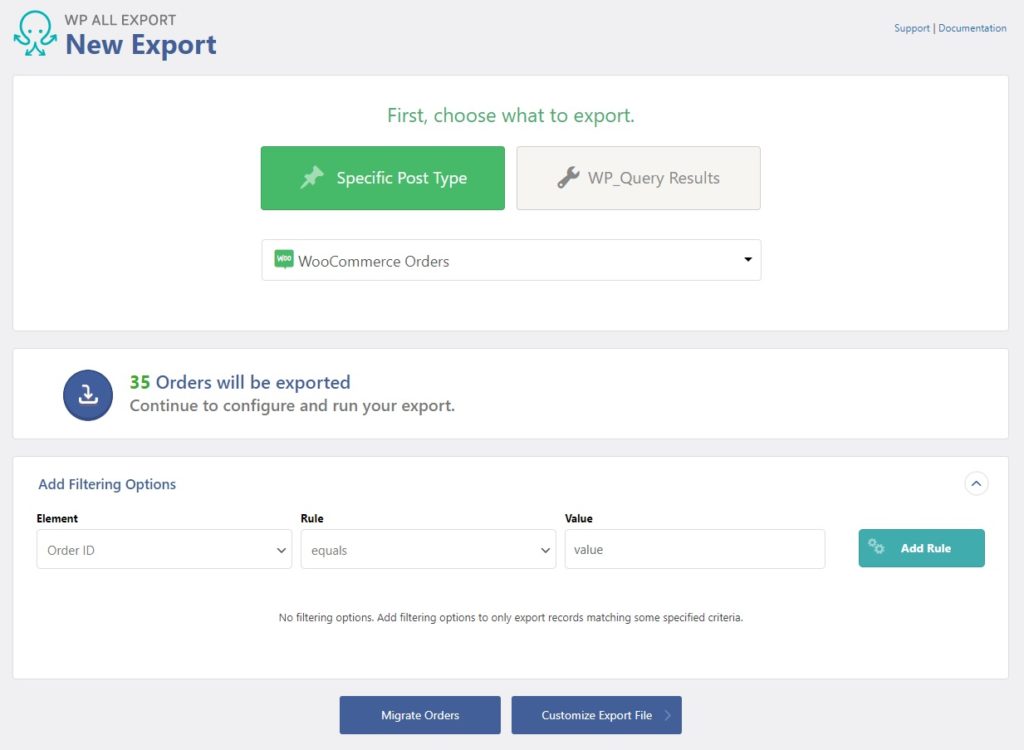
În funcție de elementul pe care îl selectați, vi se vor furniza și regulile. În captura de ecran de mai sus , am selectat ID-ul comenzii ca element. În consecință, puteți adăuga o regulă ca fiind egal, nu este egal, mai mic decât, egal sau mai mic decât, mai mare decât și mai mult.
De asemenea, puteți introduce o valoare pentru regula dvs. în funcție de elementul de comandă. Regula poate fi adăugată la filtru pentru a afișa numai înregistrările care corespund criteriilor furnizate în opțiunile de filtrare.
În cele din urmă, puteți adăuga opțiunile de filtrare cu filtre imbricate sau filtre de date relative ori de câte ori este necesar. Dacă nu doriți să aplicați niciun filtre, puteți să le lăsați necompletate.
2. Conținut de export personalizabil cu drag and drop
Pluginul WooCommerce Order Export oferă, de asemenea, o funcție de glisare și plasare pentru a vă personaliza fișierele de export. Puteți trage și plasa datele disponibile de la comenzi, clienți, articole, taxe și transport, taxe și reduceri, note, rambursări, câmpuri personalizate și multe altele. Astfel, puteți alege exact informațiile pe care doriți să le exportați și le puteți gestiona mai ușor.
Doar deschideți una dintre datele disponibile și veți putea vedea toate elementele de date din ea. Apoi, tot ce trebuie să faceți este să selectați elementele pe care doriți să le adăugați la comanda dvs. trăgându-le și plasându-le în conținutul principal de export .
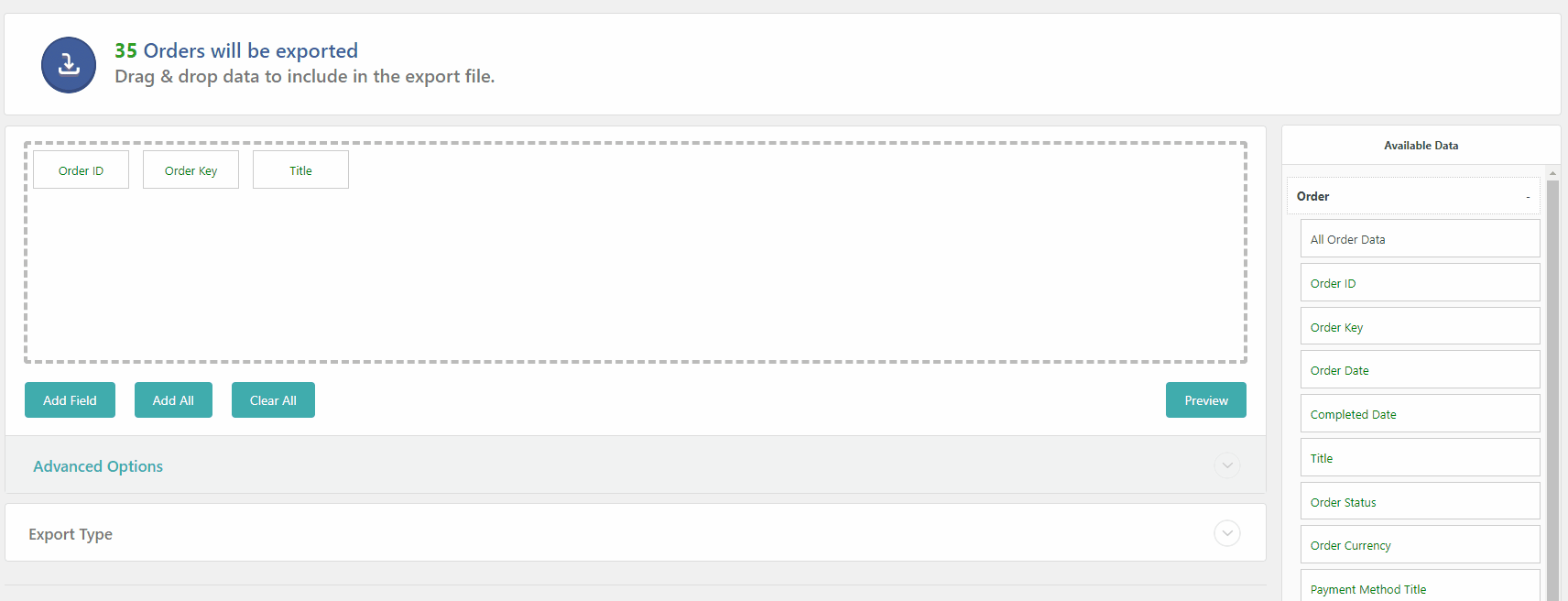
Dacă nu sunteți un fan al glisării și plasării și preferați metoda tradițională, puteți adăuga și aceste câmpuri făcând clic pe butonul Adăugare câmp .
În plus, puteți selecta diverse opțiuni avansate pentru conținutul de export care vă permit să selectați separatorul, să includeți titlurile rândurilor de antet și ale coloanelor în export și să afișați fiecare produs în rândul său. De asemenea, puteți completa coloanele goale dacă este necesar.
În plus, puteți selecta tipul de export de care aveți nevoie pentru comenzile dvs. Puteți exporta datele într-un fișier CSV sau Excel (XLS/XLS).
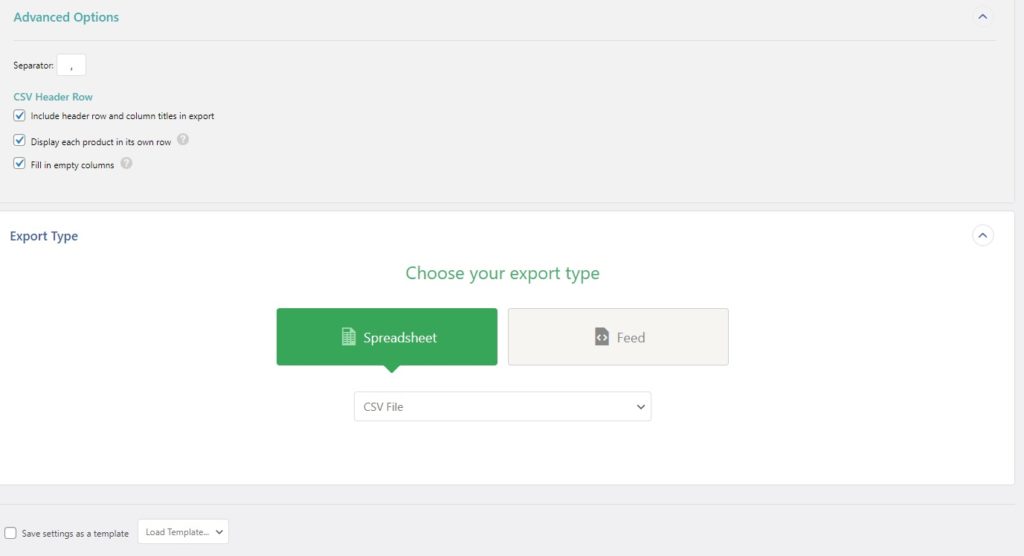
Cea mai bună parte este că vă puteți salva șablonul pentru a-l utiliza și pentru exporturi viitoare. De asemenea, puteți selecta șablonul încărcându-l atâta timp cât a fost salvat anterior.
3. Comandați personalizările coloanelor de export
Cu WooCommerce Order Export, puteți personaliza coloanele sau elementele de date pe care doriți să le exportați. Tot ce trebuie să faceți este să faceți clic pe coloana câmpului sau pe elementul pe care doriți să-l exportați și veți vedea opțiuni pentru a edita câmpul. Acest lucru este foarte util dacă doriți să exportați comenzile printr-o valoare returnată de o funcție PHP sau doriți un câmp de export personalizat.
Pentru a exporta valoarea returnată de o funcție PHP , trebuie pur și simplu să adăugați numele funcției așa cum se arată mai jos.
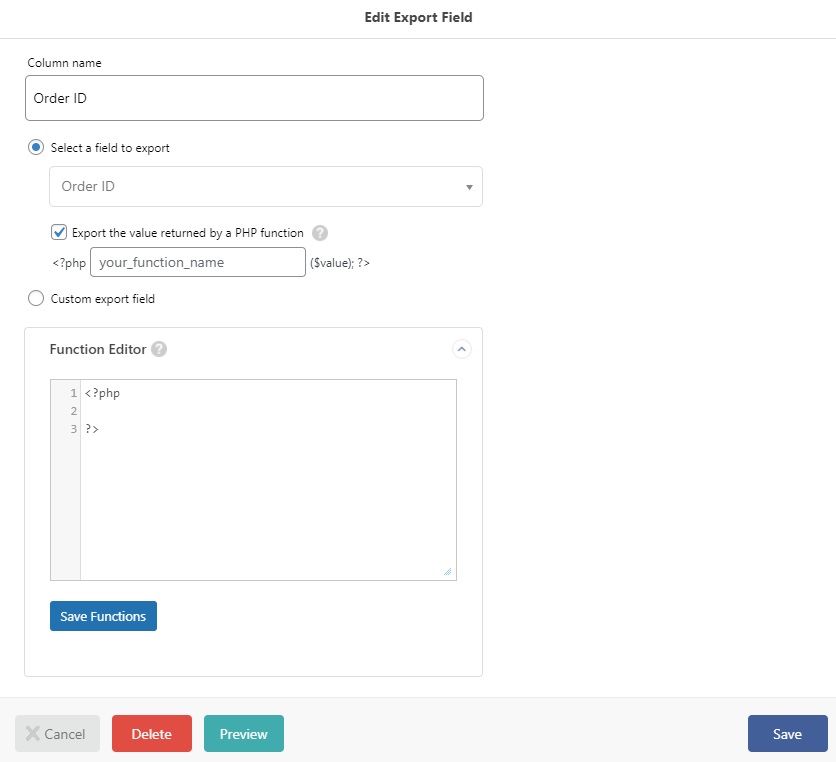
În mod similar, dacă doriți să adăugați un câmp de export personalizat , îl puteți adăuga prin Editorul de funcții. Încă o dată, puteți pur și simplu să glisați și să plasați elementele câmpului din datele disponibile aici. Apoi, puteți utiliza Editorul de funcții pentru a edita în continuare elementul de câmp pentru a se potrivi nevoilor dumneavoastră pentru exportul comenzii.
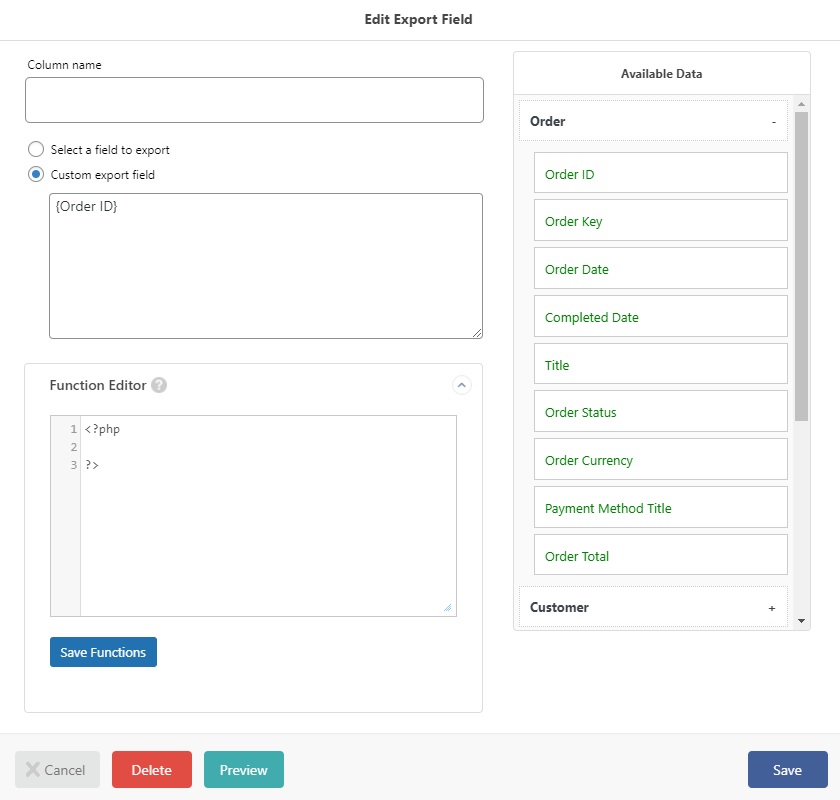
4. Exporturi automate de comenzi WooCommerce cu programare
Una dintre cele mai convenabile caracteristici ale WooCommerce Order Export este că puteți programa exportul comenzilor dvs. În mod implicit, funcția de programare este dezactivată, dar o puteți activa cu ușurință cu opțiuni de programare automată sau manuală. Acest lucru este foarte util dacă trebuie să trimiteți regulat comenzile către diferite departamente, de exemplu.

Dacă selectați programarea automată , puteți programa exporturile în fiecare săptămână într-o anumită zi sau într-un anumit număr de zile. În plus, puteți alege și o anumită primă zi a lunii pentru a programa exporturile comenzii, precum și ora la care doriți să rulați exportul și fusul orar.
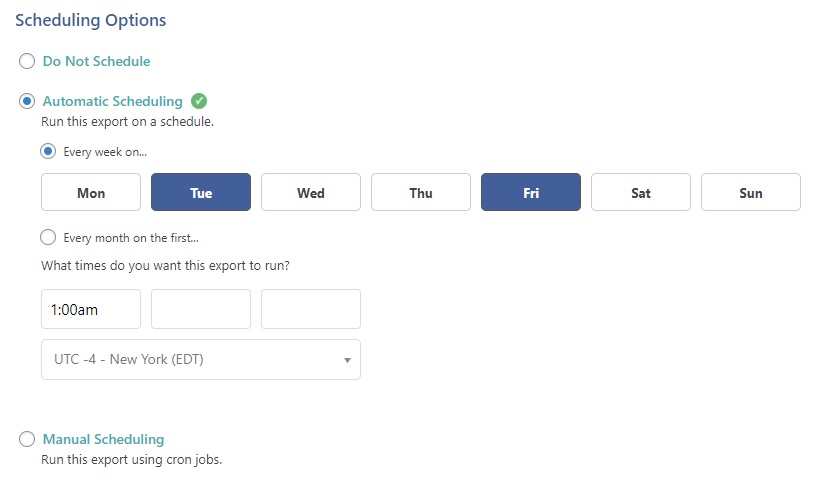
Pe de altă parte, dacă selectați programarea manuală , va trebui să introduceți adresele URL pentru a programa exporturile. Există 4 adrese URL și toate sunt furnizate de plugin pentru a vă ușura munca. Aceste adrese URL includ declanșatorul, procesarea, fișierul și pachetul.
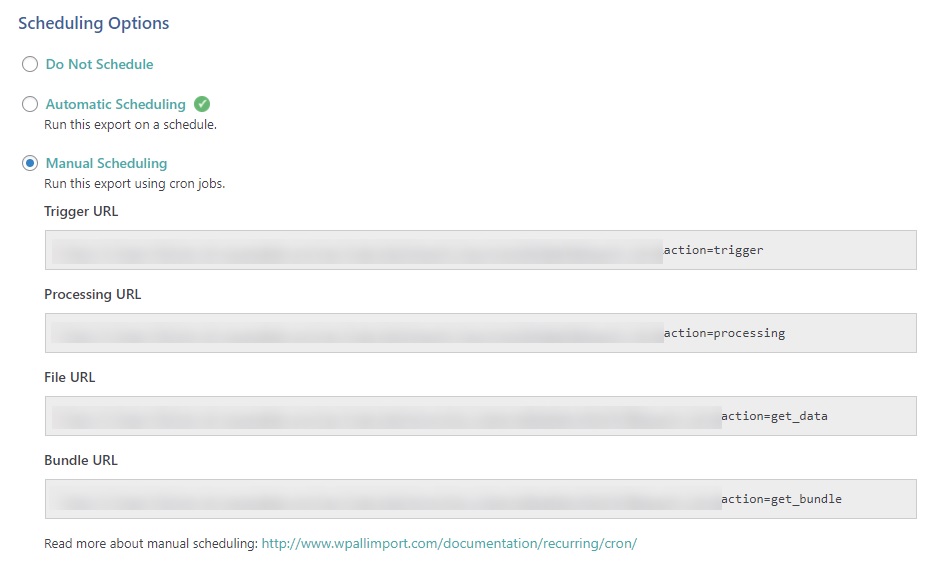
5. Opțiuni avansate de export
Dar asta nu este tot. Acest plugin vine și cu câteva opțiuni de export mai avansate care îl deosebesc de concurenții săi. Aceste opțiuni sunt utile în special pentru acei proprietari de magazine care au un număr mare de comenzi WooCommerce de exportat. Puteți limita numărul de procese pentru fiecare export de comandă, puteți selecta opțiuni pentru a exporta o singură comandă la un moment dat sau puteți exporta numai comenzile care au fost modificate de la ultimul export.
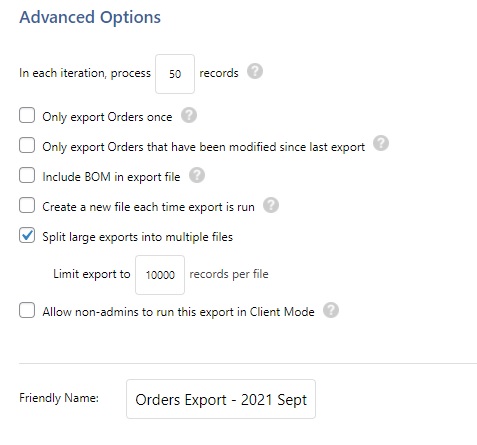
În plus, puteți include BOM (notă de materiale) în fișierul de export și, de asemenea, puteți crea un fișier nou pentru fiecare dată când exportul este efectuat.
Pentru a evita să aveți fișiere uriașe pe care unele laptop-uri nu le pot gestiona, puteți împărți exporturile mari în mai multe fișiere simultan, limitând numărul de înregistrări pe care trebuie să le conțină fiecare fișier.
Dacă doriți ca alți membri ai echipei dvs. să poată executa exportul, puteți permite non-administratorilor să exporte comenzi în modul Client. În cele din urmă, puteți adăuga și un nume personalizat exportului dvs. în opțiunile avansate de export pentru o organizare mai ușoară.
Beneficii aditionale
Acestea sunt câteva dintre principalele caracteristici ale WooCommerce Order Export by WP All Import, dar sunt mai multe. Iată câteva beneficii suplimentare care pot fi utile pentru exporturile de comenzi.
- Descărcări ușoare de fișiere de export: puteți descărca cu ușurință fișiere în format CSV sau XML după finalizarea procesului de export. Puteți chiar să le descărcați cu fișiere zip bundle dacă este necesar.
- Integrare Zapier: acceptă peste 1000 de aplicații, inclusiv Dropbox, Google Drive și multe altele, pentru a vă ajuta cu exportul fișierelor și datelor.
- Exporturi multilingve cu WPML: puteți traduce datele exportate printr-un comutator de limbi încorporat.
- Acceptă toate produsele de la WP All Import: funcționează fără probleme cu alte produse de la WP All Import, ceea ce facilitează importarea, migrarea sau editarea în bloc a datelor exportate, dacă este necesar.
- Utilizabil pentru dezvoltatori: dacă aveți abilități de codare, puteți edita cu ușurință acest plugin cu funcții PHP folosind Editorul de funcții.
Opțiuni de preț
WooCommerce Export Order este un plugin premium care oferă 3 planuri de preț diferite :
- Pachet WooCommerce Pro: 199 USD (plată unică). Include suplimente de import și export cu suport WooCommerce
- Import + Export Pro Pachet: 299 USD (plată unică). Cel mai scump plan include suplimente de import și export cu suport WooCommerce, utilizatori și ACF. Opțiunile de import includ, de asemenea, Gravity Forms, WooCommerce și multe altele
- Pachet WooCommerce Export: 149 USD (plată unică). Vine doar cu un add-on de export cu suport WooCommerce
Toate cele trei planuri includ o garanție de rambursare a banilor de 90 de zile, actualizări pe viață și asistență.
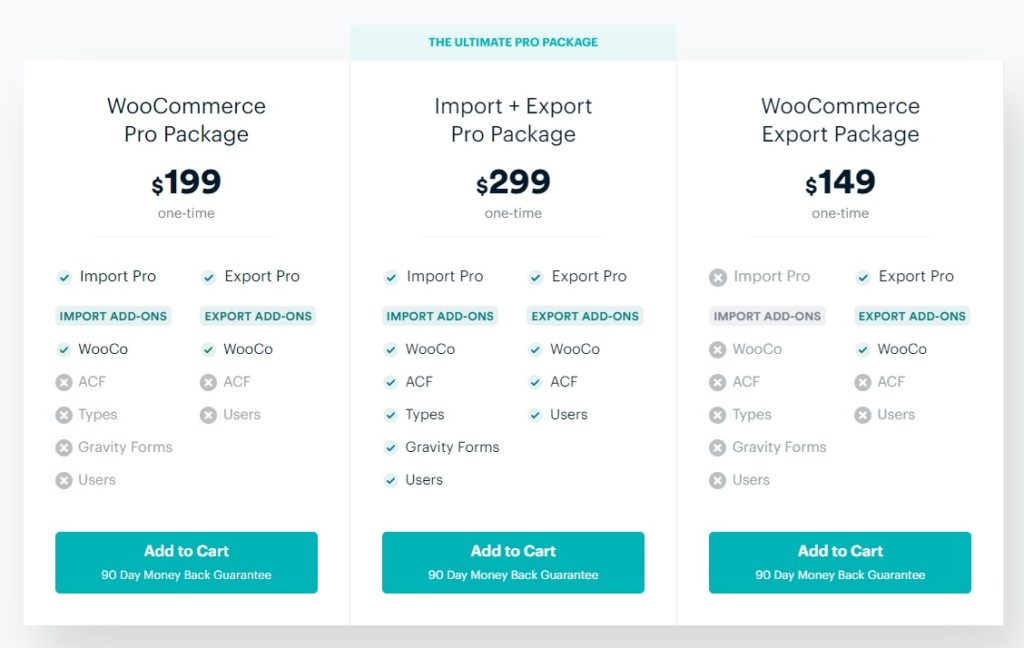
În plus, dacă doriți să testați instrumentul înainte de a-l cumpăra, puteți verifica versiunea de încercare gratuită a acestuia.
Documentare și suport
Documentația și suportul sunt două domenii în care WP All Import iese în evidență. WooCommerce Order Export include documentație detaliată despre cum să utilizați pluginul și să vă exportați comenzile pas cu pas.
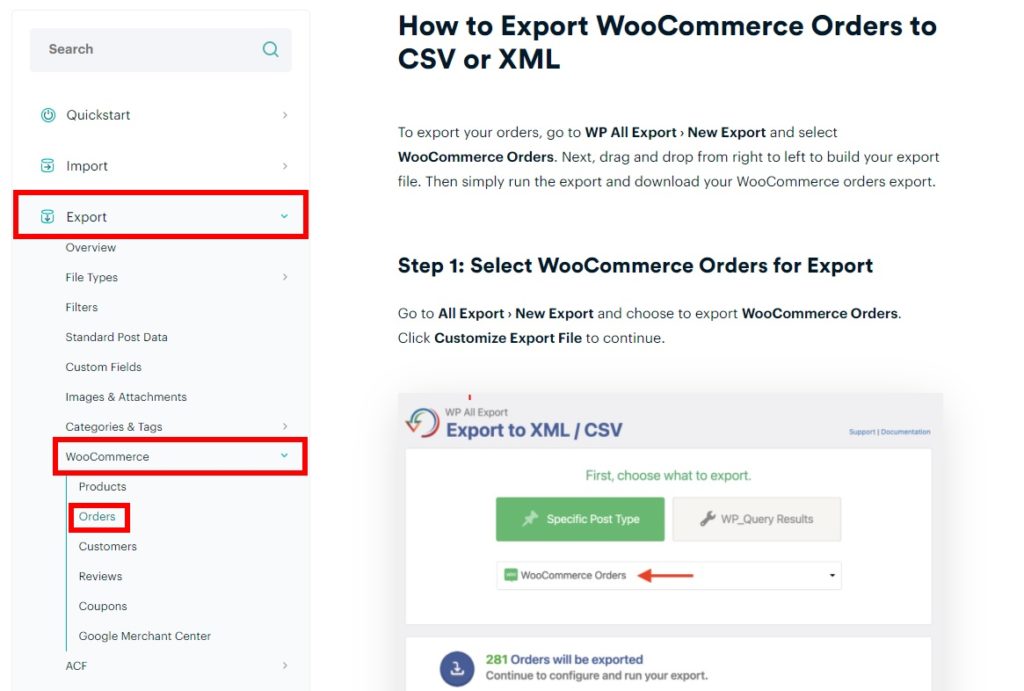
În plus, dacă doriți să aflați mai multe despre anumite aspecte ale produsului, puteți consulta, de asemenea, întrebările frecvente și blogul .
Dar dacă toate acestea nu sunt suficiente, au și suport dedicat pentru fiecare produs WP All Import. Din experiența noastră, asistența este ușor de accesat, rapid și foarte util. Rețineți că, pentru a beneficia la maximum de asistență, trebuie să fiți abonat la unul dintre planurile lor de prețuri.
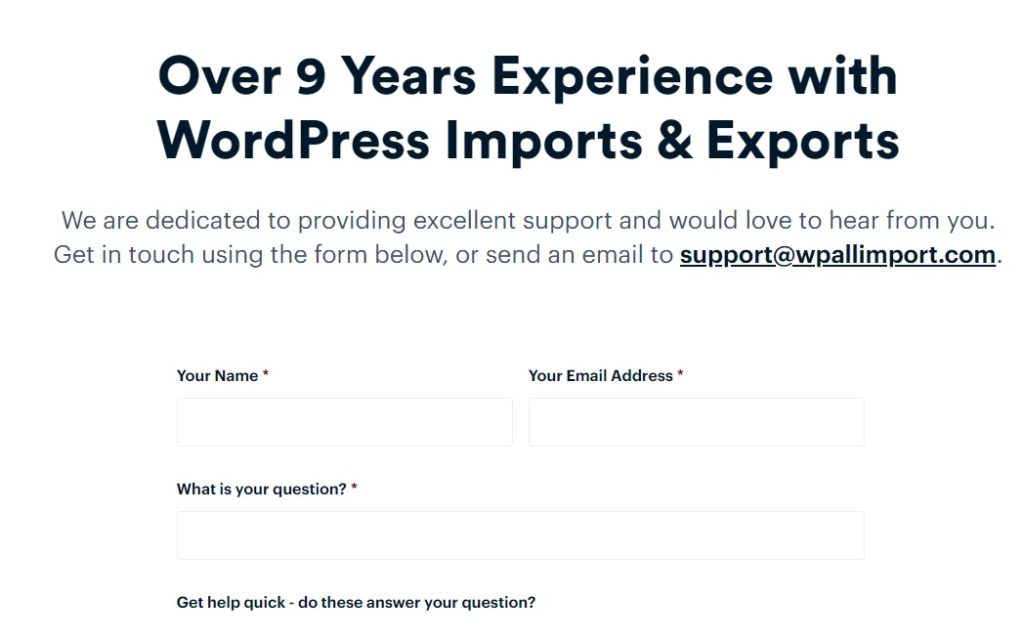
Examinare pentru exportul comenzilor WooCommerce: Concluzie
Una peste alta, dacă sunteți în căutarea unui instrument pentru a vă exporta comenzile, WooCommerce Order Export este o alegere excelentă. Vine cu o mulțime de funcții și vă permite să exportați cu ușurință informațiile de care aveți nevoie în câteva clicuri.
În această recenzie, v-am arătat toate beneficiile majore ale acestui instrument, împreună cu câteva caracteristici suplimentare, prețuri, documentație și asistență. Sperăm că aceste informații vă vor ajuta să alegeți cel mai bun plugin pentru exportul comenzilor.
Acesta este un instrument premium, așa că dacă nu doriți să plătiți înainte de a testa pluginul, consultați demonstrația lor sandbox. Cu toate acestea, pentru a dezlănțui toată puterea acestui instrument, vă recomandăm să încercați unul dintre pachetele premium . Toate includ o mulțime de caracteristici și suplimente care măresc funcționalitățile pluginului. În plus, toate au o garanție de rambursare a banilor de 90 de zile, oferindu-vă suficient timp pentru a testa produsul și a primi o rambursare dacă nu sunteți mulțumit.
Dacă sunteți în căutarea unor instrumente, puteți arunca o privire la lista noastră cu cele mai bune plugin-uri pentru a exporta comenzi WooCommerce. Dacă nu doriți să utilizați un plugin pentru aceasta, consultați ghidul nostru care explică diferite metode de export a comenzilor.
În cele din urmă, dacă doriți să aflați mai multe despre comenzile WooCommerce, vă recomandăm să aruncați o privire la următoarele postări:
- Cum să completați automat comenzile WooCommerce
- Cele mai bune plugin-uri pentru completarea automată a comenzilor
- Cum să testați comenzile WooCommerce
- Cum să repeți comenzile în WooCommerce
Dacă ți s-a părut interesant acest articol, distribuie-l pe rețelele sociale! Aveti vreo intrebare? Spune-ne în comentariile de mai jos!
